Как выключить автообновление на Андроид?
Как отключить автоматическое обновление приложений в Android?
Большинству пользователей телефонов на ОС Android знакома ситуация, когда та или иная программа, установленная на телефоне обновляется автоматически. В условиях отсутствия безлимитных тарифов на передачу данных это может на порядок увеличить ваши расходы на мобильный Интернет. Из этой ситуации есть два выхода: отключить автоматическое обновление приложений можно в настройках самого Android Market или в настройках телефона.
Чтобы отключить автоматическое обновление приложений можно в настройках самого Android Market необходимо нажать кнопку «Меню» в AndroidMarket и снять галочку с «Auto-update app» )автообновление приложений). Там же можно выбрать «Update over Wi-Fi only», что позволит автоматически обновлять приложения, только когда вы подключены к интернет посредством Wi-Fi.
Другой способ — это отключение опции автоматического обновления в самом телефоне. Для этого зайдите в меню Настройки — О телефоне — Обновления системного ПО и поставить галочку «Спрашивать перед загрузкой». И все.
MobInfo.uz
Подписывайтесь на наш канал в Telegram, чтобы быт в курсе о новинках на рынке мобильных телефонов Ташкента. Для этого достаточно иметь Telegram на любом устройстве, пройти по ссылке и нажать на кнопку Join!
mobinfo.uz
Как отключить автообновление приложений на Android?
Вячеслав Гришанков 28.03.2015 0
Часто у пользователей Android возникает необходимость отключить автообновление установленных приложений.
Связано это с тем, что данная процедура требует интернет-трафик, которого часто не хватает даже на простейшие операции, вроде проверки почты или переписки в ВК. Кроме того, такие обновления потребляют энергию аккумулятора, из-за чего он может разряжаться быстрее. Еще страдает производительность, ведь работа Google Play, использующего интернет и обновляющего игру, может негативно сказаться на быстродействии бюджетных устройств.
В общем, причин отключить автообновления в «маркете» достаточно. Единственная проблема – придется обновлять любимые игры и программы вручную, так что решайте сами.
Итак, чтобы отключить автоматическое обновление приложений, необходимо следовать несложной инструкции:
- Зайдите в Google Play и вызовите меню (свайп от левой границы экрана вправо).
- В появившемся меню выберите пункт «Настройки».
- Нажмите на позицию «Автообновление приложений» и выберите один из трех вариантов: никогда, всегда или только через Wi-Fi.
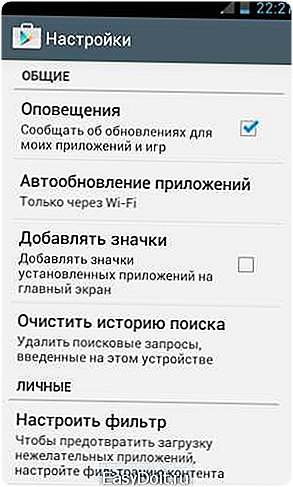

Также обратите внимание на пункт «Уведомления» в настройках Маркета. Если оставить их включенными, можно быть в курсе всех обновлений и устанавливать их вручную максимально быстро.
В Google Play также можно отключить автообновление отдельной игры или программы. Делается это для того, чтобы на гаджете была та версия приложения, которая вас полностью устраивает, а обновление попросту не нужно.
В таком случае сделайте следующие действия:
- Зайдите в Google Play на то приложение, обновления которого хотите отключить.
- В правом верхнем углу нажмите на кнопку с тремя точками. В появившемся окне уберите галочку напротив пункта «Автообновление».
В зависимости от модели смартфона/планшета и версии Google Play данная функция может располагаться немного в другом месте. Но отыскать не так сложно.
(2 оценок, среднее: 5,00 из 5) Загрузка…
androidlime.ru
Как отключить автообновление на Андроиде
Отключить обновления на Андроиде — весьма нужная задача, если скорость интернет-подключения на мобильном не ахти либо используется пакет с лимитированным сетевым трафиком. А в некоторых случаях отключить обновление на телефоне, на планшете с ОС Андроид нужно, дабы избежать нагрузки на аппаратные ресурсы. Ведь иногда обновление программ происходит в самый неподходящий для пользователя момент. И потом ещё кто-то иногда никак не хочет переходить на новую версию какого-нибудь любимого приложения: также подумывает об отключении его автообновления.
Нужно сказать, что по умолчанию во всех мобильных устройствах с ОС Android апдейт включен. То есть, если пользователь желает отключить автоматическое обновление приложений на Андроиде, ему нужно выполнить определённый ряд изменений в настройках системы. О том, как они выполняются, поговорим в этой статье. Вашему вниманию представлены общие пошаговые инструкции и специализированные (для конкретных телефонов).
Как выключить апдейт для всех приложений?
Чтобы отключить автообновление приложений на Android, нужно задействовать опции Гугл Плэй:
1. Тапните на домашнем экране иконку интернет-маркета.

2. Нажмите на телефоне кнопку «Меню».

Также включить меню можно непосредственно в панели магазина приложений (нужно коснуться пальцем иконки «три полоски»).

3. В открывшемся подменю перейдите в «Настройки».

4. Далее выберите настройку «Автообновление приложений».
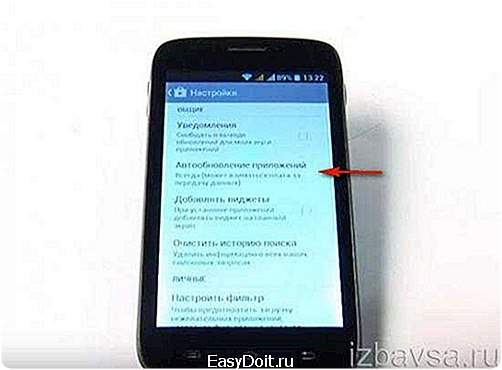
5. В панели запроса коснитесь пальцем строки «Никогда».

Теперь программы обновляться уже не будут на девайсе. Если вы хотите убрать сообщения о наличии новых апдейтов для ПО, в блоке «Уведомления» снимите галочку (тапните пальцем).

Но последние обновления для какой-то одной или нескольких программ можно загрузить вручную. Выполняется эта задача так:
1. Откройте Google Play и перейдите: Меню → Мои приложения… → Обновления.
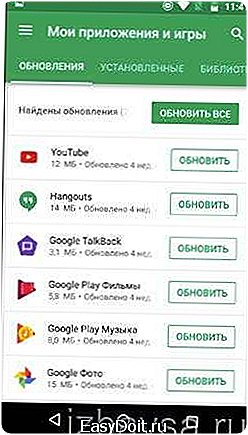
2. В графе приложения (например, ВКонтакте) нажмите «Обновить». Чтобы получить апдейт для всего имеющегося в списке ПО, нужно активировать команду «Обновить всё» (кнопка над списком).
Выборочное отключение автообновления
Чтобы отключить обновления на Андроид для какого-то конкретного приложения, сделайте следующее:
1. В Google Play откройте: Меню → Мои приложения… → Установленные.
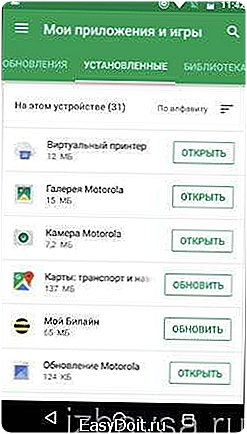
2. Нажмите пальцем по названию необходимой программы или игры (но не по кнопке «Открыть»!).
3. На панели ПО вверху нужно убрать «галочку» в опции «Автообновление».

Как удалить скачанное обновление
Когда нужно выполнить удаление загруженного апдейта для какой-то программы, выполните такие операции:
- В меню девайса тапните: Настройки → Приложения.
- Откройте панель необходимого ПО.
- Активируйте команду «Отключить».
- Подтвердите деактивацию. В запросе системы «Установить исходную версию… » выберите «OK».

Удаление апдейта прошивки
Предупреждение! Инструкция для опытных пользователей. Её выполнение возможно на телефоне с активированными root-правами и наличием файлового менеджера.
Если вы желаете избавиться от загруженного обновления для операционной системы мобильного, выполните нижеописанные этапы: 1. Отключите уведомление:
в меню выберите: Настройки → Приложения → Сервисы Google Play;
уберите «птичку» в опции «Включить уведомления».

подтвердите деактивацию в запросе.

2. Удалите архив с апдейтом:
откройте корневой каталог «ROOT» в файловом менеджере;
перейдите в папку «cache»;

выделите файл update.zip и запустите его удаление;

подтвердите команду.
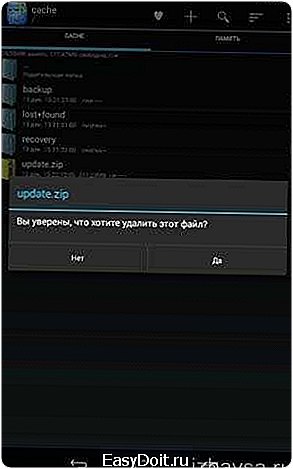
Решения для отдельных моделей телефонов по отключению апдейта
Самсунг
В девайсах Samsung Galaxy отключение апдейтов и навязчивых уведомлений, связанных с обновлениями, можно выполнить так:

1. Просмотрите настройки сетевого подключения, убедитесь в том, что устройство подключено к Сети.

2. В меню «Настройки» тапните «Диспетчер приложений».

3. В подменю нажмите пункт «Обновление ПО».

4. Тапните в панели «Очистить кэш», затем кнопку «Остановить».


5. Перезагрузите телефон.
Леново
В мобильных девайсах Lenovo деактивация может выполняться следующим образом:
1. Проверьте настройки подключения к интернету (Настройки → Беспроводные сети).

2. Перейдите в Google Play и откройте меню.

3. Перейдите в подраздел «Мои приложения и игры».

4. Тапните вкладку «Установленные».

5. Уберите «птичку» в опции «Автообновление» (панель вверху справа).
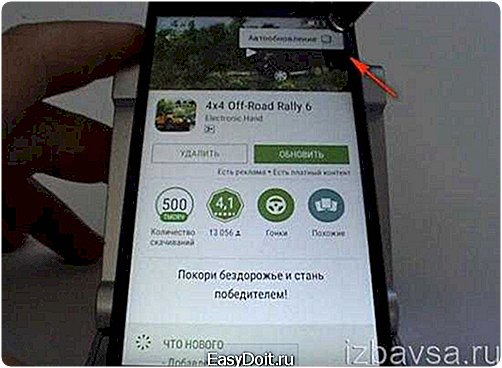
Отключенные апдейты в любой момент можно активировать для отельной программы или всего ПО. Если же видите, что обновления не закачиваются или закачиваются, но как-то необычно, со сбоями, возможно, на вашем мобильном шалит вирус. В таком случае целесообразно в первую очередь просканировать систему устройства антивирусом. И только после проверки и очистки ОС от зловредов приступать к настройке автообновления.
izbavsa.ru
